Anleitung Download E-Book
Kostenloses E-Book – Download mit Code (im Buch)
Voraussetzungen – was Sie brauchen:
Kurzanleitung:
1. Rufen Sie die Seite www.dbv.at/e-produkte auf, von dort weiter beim Menüpunkt "Download mit Code (E-Inside)"
2. gewünschtes Buch auswählen, weiter zur E-Book Bestellung
3. Code im Feld „eBook Inside“ eintippen
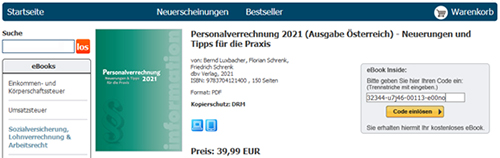
4. Login bei Ciando (bei erstmaliger Anmeldung: neues Konto erstellen)
5. AGB akzeptieren
6. Bestellung abschicken („Kostenpflichtig bestellen“ = 0 Euro)
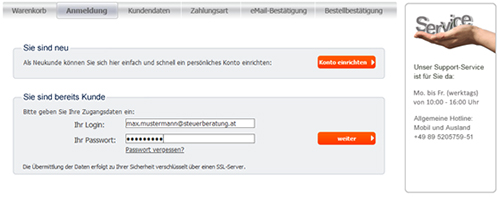
7. Programm Adobe Digital Editions öffnen
8. E-Book Download starten
9. E-Book öffnet sich automatisch oder die die Datei „URLLink.acsm“ in den Adobe Digital Editions Reader ziehen
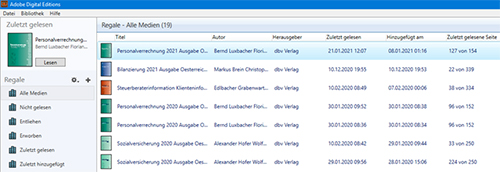
Ausführliche Schritt-für-Schritt-Anleitung:
Eine ausführliche Schritt-für-Schritt-Anleitung mit weiteren Screenshots finden Sie hier: PDF-Anleitung
Voraussetzungen – was Sie brauchen:
1. Adobe
ID zur Autorisierung
- Die Adobe ID identifiziert Sie für den DRM-Kopierschutz und muss nur einmalig vor Ihrem ersten E-Book angelegt werden.
- Falls noch keine Adobe ID vorhanden: siehe Anleitung "Adobe ID erstellen" (siehe unten)
bzw zum Erstellen gleich direkt zu Adobe
2. Reader zum Lesen
- PC: Programm Adobe Digital Editions
Falls noch nicht vorhanden: siehe Anleitung "Adobe Digital Editions Download" (siehe unten) bzw gleich hier herunterladen: Windows ¦ MacOS - Tablet/Smartphone: oftmals ist bereits ein Reader vorinstalliert bzw gibt es eine große Auswahl an Readern, wie zB den Bluefire-Reader. Falls noch kein Reader am Tablet/Smartphone installiert ist, bitte im jeweiligen Market herunterladen.
- Wichtig: Adobe Digital Editions bzw der Reader müssen mit Ihrer Adobe ID autorisiert werden (bei Adobe Digital Editions: unter „Hilfe“; bei zB Bluefire-Reader: unter „Info“).
3. Kundenkonto bei dbv/Ciando zum Downloaden
Im E-book-Shop von dbv müssen Sie sich einmalig auf der Plattform Ciando mit Emailadresse und Passwort registrieren. Dies kann im Zuge des Code-Einlösens erfolgen.
Allgemeine Hinweise:
Insgesamt kann jedes E-Book 2x heruntergeladen werden, dh auf 2 Endgeräte – Tablet(s), Smartphone(s) und/oder PC(s).
Zusätzlich zu den 2 Downloads kann jedes E-Book jederzeit auch online gelesen werden. Dazu müssen Sie sich unter http://dbv.ciando-shop.com/ einloggen, „meine Ebooks" aufrufen und das jeweilige Buch mit dem „Weiter"-Button online lesen.
Für weiterführende Hilfe wenden Sie sich bitte direkt an den Support von Ciando in München: E-Mail: dbv@ciando-shop.com oder Telefon (werktags 9-18 Uhr): Tel. : +49 89 5205759-51
Technische Hinweise:
Damit der Download reibungslos funktioniert, müssen Sie
auf Ihrem Gerät Cookies aktivieren. Eine Anleitung dafür finden Sie
mit der Hilfe-Funktion Ihres verwendeten Browsers oder zB unter http://dbv.ciando-shop.com/service/nocookie/
Für eine reibungslose Funktion kann es auch notwendig sein, eventuell auf Ihrem Gerät noch ausstehende aktuelle Updates Ihres Betriebssystemes durchzuführen.
Adobe ID erstellen & Adobe Digital Editions Download:
1. Zum Lesen von E-Books benötigen Sie das Programm Adobe Digital Editions. Für den kostenlosen Download klicken Sie entweder im Kaufvorgang (bzw Code-Einlösung) auf den entsprechenden Button oder auf diesen Link.
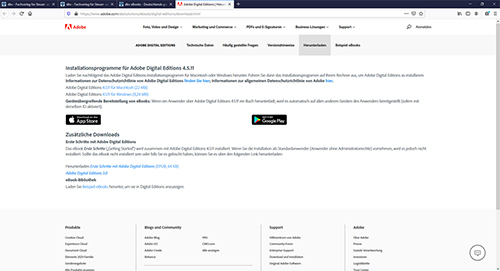
2. Starten Sie den Download und anschließend im Ordner "Download" das Installationsprogramm. Das Programm Adobe Digital Editions startet am Ende automatisch.
3. Als nächsten Schritt müssen Sie Ihren Computer bei Adobe autorisieren. Wählen Sie dies im Menüpunkt „Hilfe“ aus.
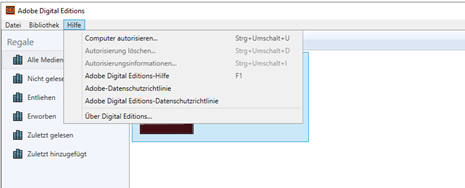
4. Zur Autorisierung benötigen Sie eine Adobe ID - das ist ein Benutzerkonto zur Nutzung der Dienste der Firma Adobe und besteht aus einem Benutzernamen (= Ihre Email-Adresse) und einem Kennwort.
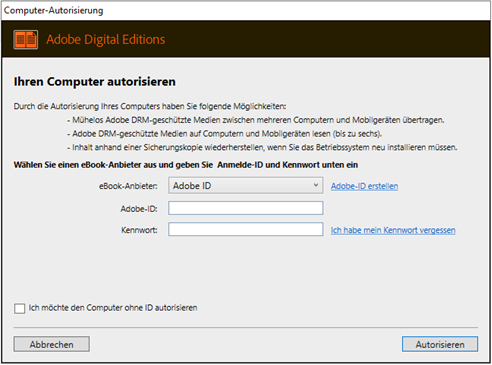
5. Wählen Sie „Adobe ID erstellen“ oder rufen Sie die Seite https://accounts.adobe.com/de auf und folgen Sie den angegeben Schritten (Email-Adresse und Kennwort eingeben).
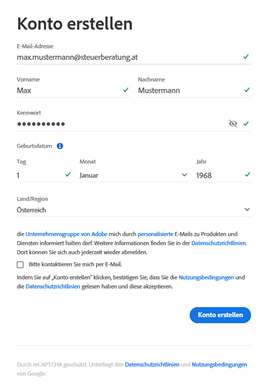
6. Zum Abschluss des Registrierungsvorgangs erhalten Sie ein Email mit dem Bestätigungslink zum Anklicken.
7. Danach kehren Sie zur Autorisierung zurück und melden sich mit Ihrer Email-Adresse und Kennwort an.
Eine ausführliche Schritt-für-Schritt-Anleitung mit weiteren Screenshots finden Sie hier als PDF-Download.
Diese Seite downloaden: PDF Seitenübersicht